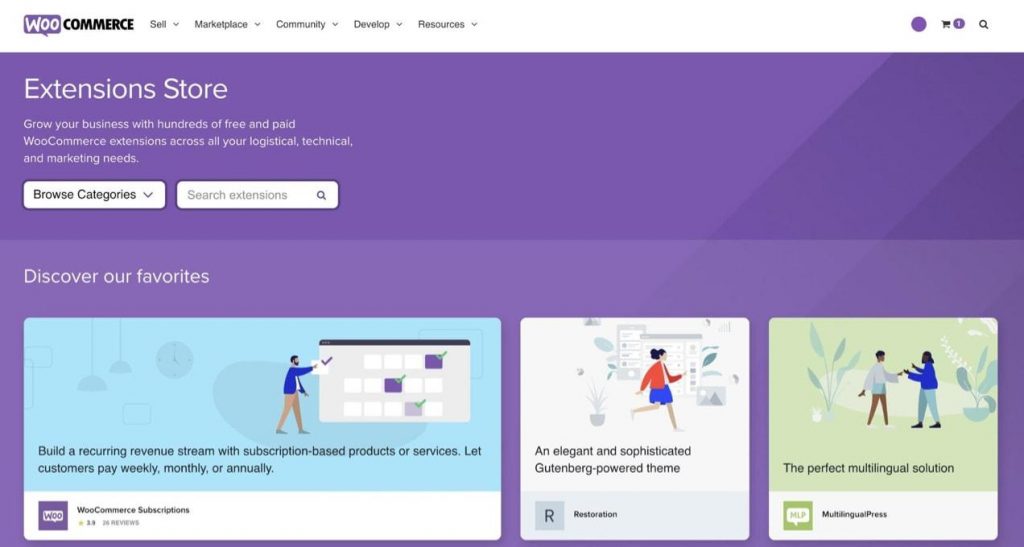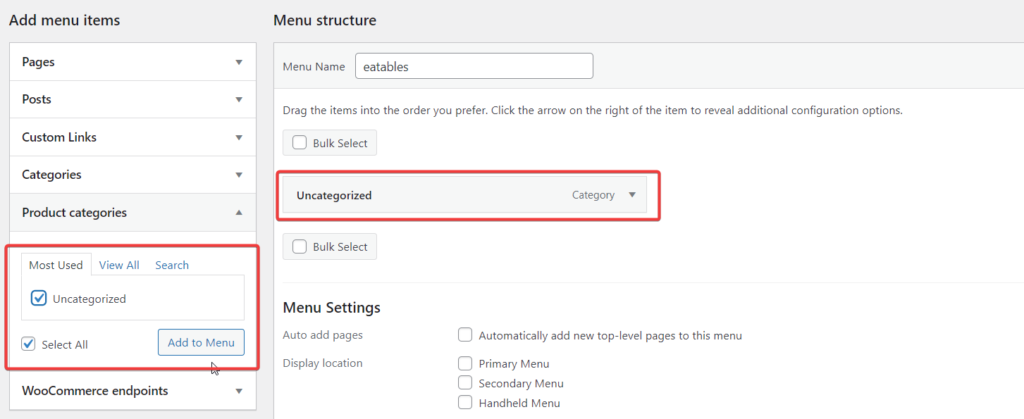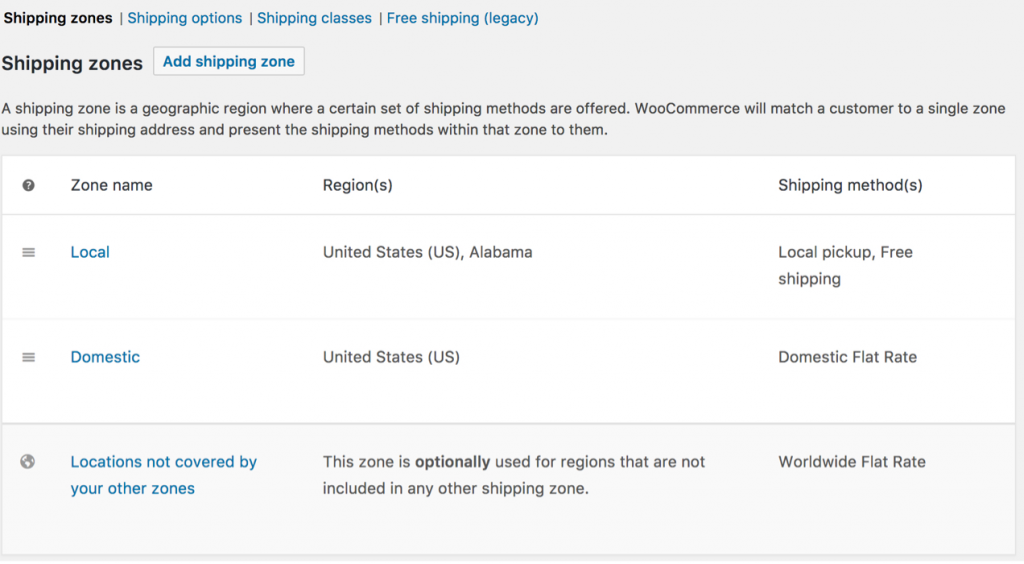단계별 가이드: 스토어를 위한 WooCommerce 플러그인 구성
게시 됨: 2023-07-18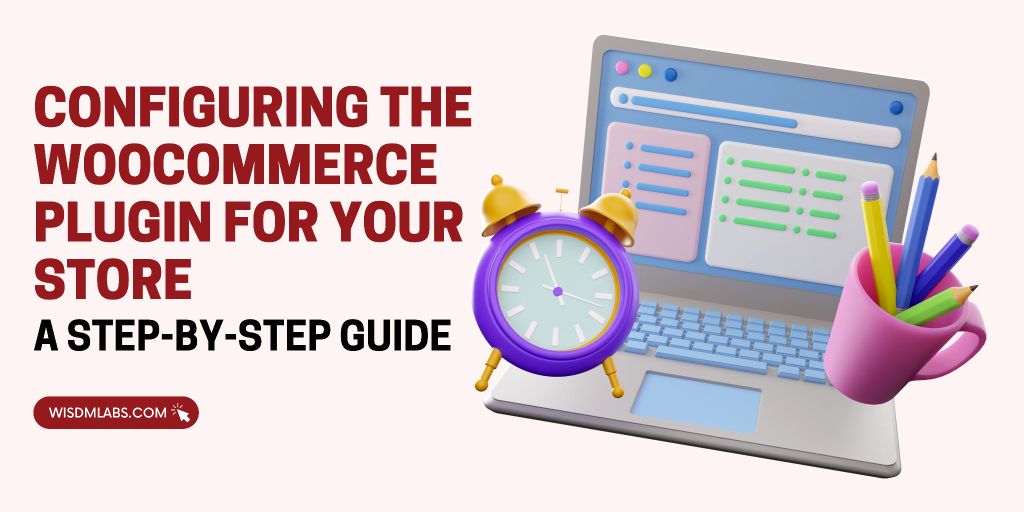 온라인 상점 시작에 대해 이야기할 때 WooCommerce가 종종 가장 먼저 나오는 이름입니다.
온라인 상점 시작에 대해 이야기할 때 WooCommerce가 종종 가장 먼저 나오는 이름입니다.
온라인 상점 세계의 거물인 WooCommerce는 전체 온라인 상점의 38.74% 이상에서 사용됩니다( 출처 ).
그리고 이 숫자는 증가하고 있습니다. 실제로 온라인 쇼핑 세계는 점점 더 커지고 있습니다. 2025년까지 8조 달러의 가치가 있을 것으로 예상됩니다( 출처 ).
온라인 쇼핑이 대중화되면서 WordPress 및 WooCommerce로 자신만의 온라인 상점을 만드는 것은 저렴할 뿐만 아니라 쉽습니다.
제대로 할 수 있도록 처음부터 끝까지 단계별 가이드를 제공합니다.
따라서 집에서 가장 편안한 장소를 찾고 WordPress 및 WooCommerce를 사용하여 Amazon과 유사한 온라인 상점을 쉽게 만드는 방법을 계속 읽으십시오.
시작할 준비가 되셨습니까?
1단계 – WooCommerce 플러그인 설치 및 활성화
세부 사항을 살펴보기 전에 기본 사항부터 시작하겠습니다. 온라인 스토어 구축의 초기 단계는 WooCommerce 플러그인을 설치하고 활성화하는 것입니다. 프로세스는 다음과 같습니다.
- WordPress 관리자 대시보드에 로그인합니다.
- "플러그인" 섹션으로 이동하여 "새로 추가"를 클릭합니다.
- 검색창에 "WooCommerce"를 입력합니다.
- WooCommerce 플러그인을 찾으면 "지금 설치"를 클릭하십시오.
- 설치가 완료되면 "활성화"를 클릭하여 플러그인을 활성화합니다.
- WooCommerce 플러그인이 설치되고 활성화되면 온라인 상점 구성을 시작할 준비가 된 것입니다.
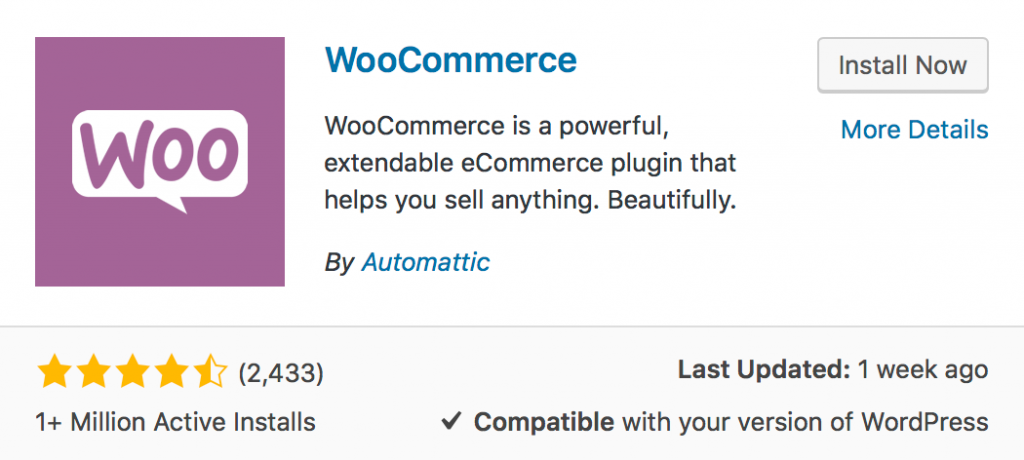
2단계 – WooCommerce 설정 마법사 실행
WooCommerce 플러그인을 활성화하면 설정 마법사를 실행하라는 메시지가 표시됩니다. 이 마법사는 상점의 필수 설정을 안내합니다. 설정을 완료하는 방법은 다음과 같습니다.
- 시작 화면에서 "설정 마법사 실행" 버튼을 클릭합니다.
- 위치, 통화 및 제품 유형과 같은 상점에 대한 필수 세부 정보를 제공하십시오.
- 고객에게 제공할 결제 옵션을 구성합니다. WooCommerce는 PayPal, Stripe 등과 같은 다양한 결제 게이트웨이를 지원합니다. 귀하의 비즈니스 요구 사항에 맞는 것을 선택하십시오.
- 선호하는 배송 방법 및 요금을 지정하여 배송 옵션을 설정합니다.
- 상점의 위치 및 세금 규정에 따라 세금 설정을 구성하십시오.
- 테마를 선택하고 색 구성표를 정의하여 상점의 모양을 사용자 정의하십시오.
- 자동 세금 및 재고 관리와 같은 추가 WooCommerce 기능을 활성화하도록 선택하십시오.
- 설정을 검토하고 필요한 조정을 한 다음 "계속" 버튼을 클릭하십시오.
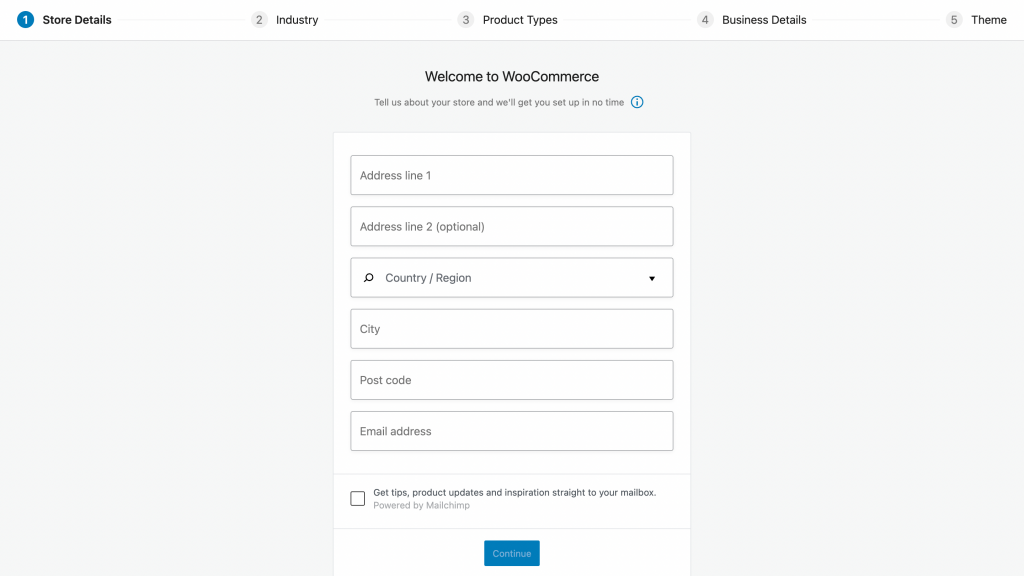
3단계 – 일반 WooCommerce 설정 구성
초기 설정을 완료했으므로 이제 WooCommerce 스토어의 일반 설정을 구성할 차례입니다. 이러한 설정에는 다음이 포함됩니다.
- 일반: 매장의 기본 위치, 판매 위치 및 고객 위치를 설정합니다.
- 제품: 매장 프런트 엔드에서 제품을 표시하고 정렬하는 방법을 결정합니다.
- 세금: 제품에 대한 세금 옵션 및 클래스를 구성합니다.
- 체크아웃: 게스트 체크아웃 활성화 및 필수 필드 지정을 포함하여 체크아웃 프로세스를 사용자 지정합니다.
- 배송: 배송 방법, 클래스 및 지역을 설정합니다.
- 계정 및 개인 정보: 고객 계정 관리 방법을 정의하고 개인 정보 관련 설정을 처리합니다.
- 이메일: 주문 확인 및 배송 알림과 같은 다양한 작업을 위해 고객에게 전송되는 이메일 템플릿을 사용자 지정합니다.
- 고급: REST API, 웹후크 및 시스템 상태와 같은 고급 설정을 미세 조정합니다.
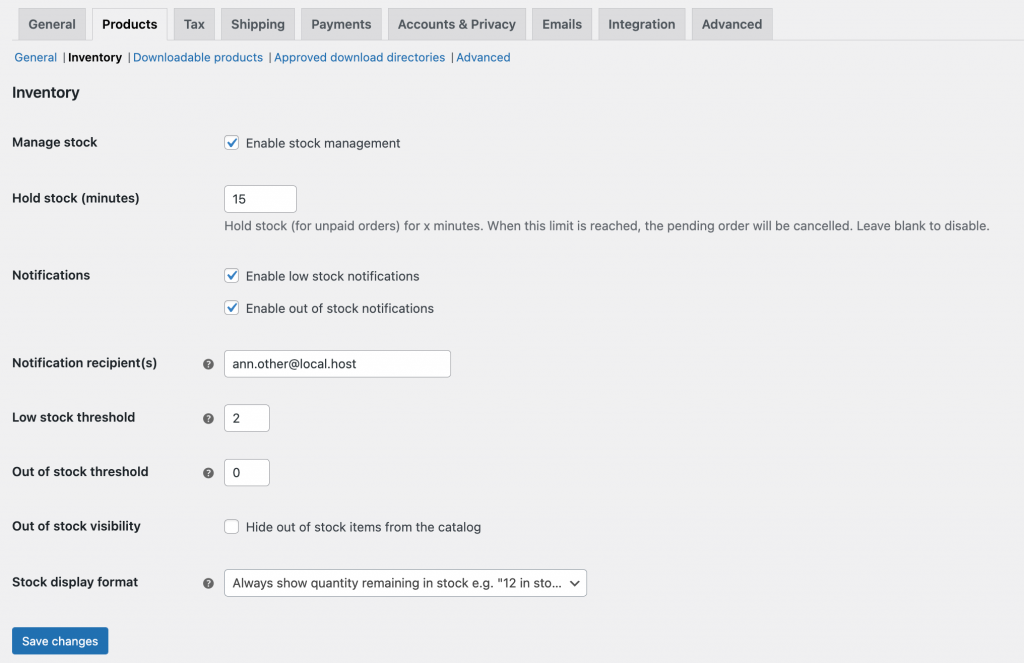
4단계 – 제품 설정 사용자 지정
제품 설정을 구성하면 WooCommerce 스토어에서 제품이 표시되고 관리되는 방식을 정의할 수 있습니다. 고려해야 할 몇 가지 중요한 설정은 다음과 같습니다.
- 일반: 기본 제품 분류 및 측정 단위를 설정합니다.
- 재고: 재고를 관리하고, 재고 부족 알림을 활성화하고, 이월 주문 허용 여부를 정의합니다.
- 다운로드 가능한 제품: 디지털 제품에 대한 다운로드 제한, 파일 액세스 제한 및 다운로드 방법을 지정합니다.
- 제품 목록: 이미지 크기 및 카탈로그 설정을 포함하여 제품이 매장에 표시되는 방식을 구성합니다.
- 제품 리뷰: 고객 리뷰를 활성화 또는 비활성화하고 표시되기 전에 승인이 필요한지 여부를 결정합니다.
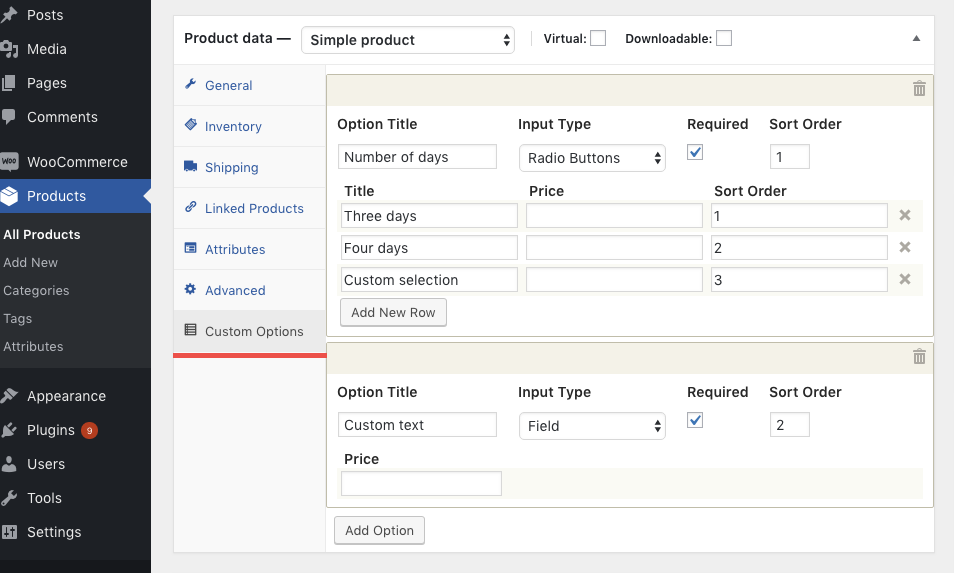

5단계 – WooCommerce Extensions로 기능 확장
WooCommerce는 상점의 기능을 향상시키기 위해 다양한 확장 기능을 제공합니다. 스토어에 확장 기능을 추가하는 방법은 다음과 같습니다.
- WordPress 관리 대시보드에서 WooCommerce Extensions Marketplace에 액세스합니다.
- 사용 가능한 확장을 찾아보고 특정 요구 사항을 충족하는 확장을 선택합니다. 이러한 확장 프로그램은 고급 분석, 추가 결제 게이트웨이, 배송 통합 등과 같은 기능을 추가할 수 있습니다.
- 원하는 확장 프로그램을 설치하고 활성화합니다.
- 각 확장에 대한 설정을 구성하여 스토어에 원활하게 통합하십시오.
- 최신 버전의 WooCommerce와 호환되도록 확장 프로그램을 정기적으로 업데이트하세요.
WooCommerce Extensions를 올바르게 업그레이드하는 방법에 대한 자세한 안내는 블로그 게시물 WooCommerce Store에서 플러그인을 업그레이드하는 방법을 확인하십시오.
6단계 – 제품 범주 및 속성 설정
제품을 범주로 구성하고 속성을 할당하면 고객의 쇼핑 경험을 크게 향상시킬 수 있습니다. 제품 카테고리 및 속성을 설정하는 방법은 다음과 같습니다.
- WordPress 관리 대시보드에서 "제품" 섹션으로 이동하여 "카테고리"를 클릭합니다.
- 제공되는 제품에 맞는 관련 카테고리를 만드세요. 예를 들어 의류를 판매하는 경우 '남성 의류', '여성 의류', '액세서리' 등과 같은 카테고리가 있을 수 있습니다.
- 크기, 색상, 재료 또는 제품에 적용할 수 있는 기타 특성과 같은 제품 속성을 정의합니다. "제품" > "속성"으로 이동하여 새 속성을 추가하면 됩니다.
- 개별 제품 목록을 편집하고 사용 가능한 옵션에서 적절한 속성을 선택하여 제품에 속성을 할당합니다.
7단계 – 결제 및 배송 방법 구성
원활하고 원활한 거래 프로세스를 보장하려면 결제 및 배송 방법을 올바르게 구성하는 것이 중요합니다. 결제 및 배송 옵션을 설정하는 방법은 다음과 같습니다.
- "WooCommerce" > "설정" > "결제" 탭으로 이동합니다.
- 고객에게 제공할 지불 게이트웨이를 선택하고 각 게이트웨이에 필요한 설정을 구성하십시오. 정확한 정보를 제공하고 필요한 계정 연결을 활성화했는지 확인하십시오.
- “WooCommerce” > “설정” > “배송” 탭으로 이동합니다.
- 비즈니스 요구 사항에 따라 선호하는 배송 방법, 요금 및 지역을 설정하십시오. 정액 배송, 무료 배송 또는 실시간 운송업체 계산과 같은 옵션을 제공할 수 있습니다.
- 다른 배송 규칙 또는 요율이 필요한 다양한 유형의 제품이 있는 경우 배송 클래스를 정의합니다.
8단계 – 매장 테스트 및 미세 조정
스토어를 시작하기 전에 기능을 철저히 테스트하고 필요한 조정을 하는 것이 중요합니다. 스토어를 미세 조정하는 방법은 다음과 같습니다.
- 체크아웃 프로세스가 원활하게 작동하는지 확인하기 위해 테스트 주문을 합니다.
- 다양한 장치에서 상점의 디자인과 레이아웃을 검토하여 응답성이 뛰어나고 사용자 친화적인지 확인하십시오.
- 다양한 제품 변형, 속성 및 카테고리를 테스트하여 올바르게 표시되는지 확인하십시오.
- 설치한 추가 기능 또는 플러그인을 활성화하고 테스트합니다.
- 다른 사람의 피드백을 구하고 그들의 제안에 따라 개선합니다.
 그리고 당신은 그것을 가지고 있습니다, 여러분!
그리고 당신은 그것을 가지고 있습니다, 여러분!
WooCommerce로 온라인 상점을 설정하는 거칠고 멋진 세계를 탐색했습니다. WooCommerce 플러그인 설치 및 활성화에서 상점 테스트 및 미세 조정에 이르기까지 모든 작업을 완료했습니다.
등을 두드려주세요!
그러나 아직 발을 차지 마십시오. 온라인 쇼핑몰을 운영하는 것은 쉽지 않습니다. 제품을 최신 상태로 유지하고 재고가 충분한지 확인하고 매장 실적을 주시해야 합니다.
그리고 기억하세요. 피드백은 여러분의 친구(때때로 듣기 힘들지만)이지만 여러분의 매장을 지루하게 만들 수 있습니다. 따라서 고객의 의견에 귀를 기울이고 고객의 제안을 바탕으로 개선하여 매장을 유행시키십시오.
약간의 인내심, 많은 노력, 긍정적인 태도를 통해 단순한 쇼핑 장소 이상의 온라인 상점을 만들 수 있습니다. 이는 고객에게 훌륭한 경험이 될 것입니다.
문제가 발생하거나 이러한 단계에 대한 설명이 필요한 경우 언제든지 WooCommerce 전문가 에게 문의하십시오 . 우리는 귀하의 WooCommerce 여정을 지원하여 경로를 더 원활하고 수익성있게 만듭니다.
그러니 계속해서 즐겁고 즐겁게 판매하세요!
또한 읽기: 온라인 상점 관리를 단순화하는 최고의 WooCommerce 플러그인